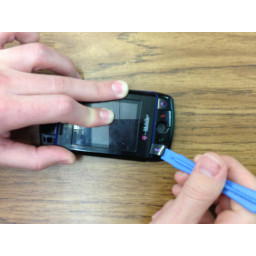Ваша заявка или вопрос будут отправлены 10-ти наиболее подходящим по сферам деятельности сервисным центрам Москвы. Всего в Москве - 5 193 сервисных центра, которые ремонтируют 374 вида техники.
Acer Aspire 6530-6522 Замена дополнительного жесткого диска

- ВКонтакте
- РћРТвЂВВВВВВВВнокласснРСвЂВВВВВВВВРєРСвЂВВВВВВВВ
- Viber
- Skype
- Telegram
Шаг 1
Если смотреть спереди на устройство снизу вверх, дополнительный жесткий диск находится в левом нижнем углу.
С помощью крестообразной отвертки № 1 удалите два 7-миллиметровых винта с правой стороны крышки.
Шаг 2
Убедитесь, что устройство отключено и полностью выключено.
Переверните устройство.
Шаг 3
С помощью крестообразной отвертки № 1 выверните два 3-миллиметровых винта в передней части устройства.
Используя пластиковый язычок, потяните привод влево от соединений.
Поднимите диск вверх и из устройства.
Шаг 4
Выключатель блокировки может сдвинуться к батарее или от нее. Если его подтолкнуть к батарее, спусковой выключатель заблокирован, и батарея не может быть отпущена.
Сдвиньте переключатель в сторону от батареи.
Шаг 5
С помощью крестообразной отвертки № 1 выверните четыре 3,5-мм винта по углам крышки.
Снимите крышку с жесткого диска.
Шаг 6
Выключатель аккумулятора находится только внутри аккумулятора и скользит параллельно ему.
Нажмите переключатель в сторону. Это не просто разомкнутый или замкнутый переключатель, он фактически поднимает батарею, поэтому вы почувствуете некоторое сопротивление.
При установке батареи обратно в устройство вам не нужно прикасаться к этому переключателю. Просто нажмите на батарею, и вы увидите и услышите, как этот переключатель защелкнулся.
Шаг 7
Вытащите аккумулятор вверх и наружу. При необходимости используйте пластиковый инструмент для открывания.
Комментарии
Пока еще нет ниодного комментария, оставьте комментарий первым!
Также вас могут заинтересовать
Вам могут помочь


Лаборатория ремонта

Nicom
Не работает ноутбук?
Вызовите мастера или курьера на дом оформив заявку, она будет передана в подходящие мастерские.